HarmonyOS鸿蒙Next中网络视频如何下载到相册,可以在相册中看到?
HarmonyOS鸿蒙Next中网络视频如何下载到相册,可以在相册中看到? 目前使用的是SaveButton安全控件下载的图片和视频,图片可正常下载保存到图库,视频下载后图库中看不到,此操作并没有申请任何权限,想请教一下如何可以下载到图库中或者用什么方法可以做到,当前代码如下:
//保存视频
static async saveHttpVideo(url: string, context: common.UIAbilityContext) {
// 使用request下载图片并在回调函数中保存图片到相册
http.createHttp().request(url,
{
method: http.RequestMethod.GET,
connectTimeout: 60000,
readTimeout: 60000
},
async (error: BusinessError, data: http.HttpResponse) => {
if (error) {
console.error(`http reqeust failed with. Code: ${error.code}, message: ${error.message}`);
} else {
if (http.ResponseCode.OK === data.responseCode) {
let imageBuffer: ArrayBuffer = data.result as ArrayBuffer;
try {
// 获取相册路径
let helper = photoAccessHelper.getPhotoAccessHelper(context);
let uri = await helper.createAsset(photoAccessHelper.PhotoType.VIDEO, 'mp4')
let file = await fileIo.open(uri, fileIo.OpenMode.READ_WRITE | fileIo.OpenMode.CREATE)
// 写入文件
await fileIo.write(file.fd, imageBuffer);
// 关闭文件
await fileIo.close(file.fd);
Toast.showToast('已保存至相册');
} catch (error) {
console.error("error is " + JSON.stringify(error))
Toast.showToast("error is " + JSON.stringify(error));
}
} else {
console.error("error occurred when image downloaded!")
Toast.showToast("error occurred when image downloaded!")
}
}
})
}更多关于HarmonyOS鸿蒙Next中网络视频如何下载到相册,可以在相册中看到?的实战系列教程也可以访问 https://www.itying.com/category-93-b0.html
let extension: string = 'mp4';
let options: photoAccessHelper.CreateOptions = {
title: 'testVideo'
}
let uri: string = await helper.createAsset(photoAccessHelper.PhotoType.VIDEO, extension, options);试试看
更多关于HarmonyOS鸿蒙Next中网络视频如何下载到相册,可以在相册中看到?的实战系列教程也可以访问 https://www.itying.com/category-93-b0.html
这个接口的入参不对
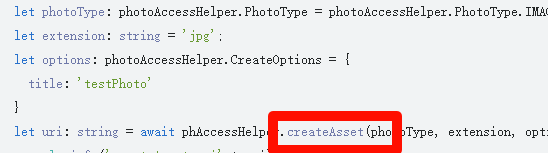
怎么改才是对的,
基本信息
深色代码主题
在HarmonyOS鸿蒙Next中,网络视频下载到相册并在相册中显示的步骤如下:
-
使用支持下载功能的应用程序:确保你使用的应用程序支持视频下载功能,如华为视频、浏览器或其他第三方视频应用。
-
下载视频:在应用程序中找到你想要下载的视频,通常会有一个下载按钮或选项。点击下载按钮,选择视频质量(如果有多个选项),然后开始下载。
-
保存到相册:下载完成后,视频文件通常会默认保存到设备的内部存储或外部存储中。为了确保视频出现在相册中,你需要将视频文件移动到相册的默认目录(通常是
DCIM/Camera或Pictures目录)。 -
刷新相册:有时相册应用可能需要手动刷新才能显示新下载的视频。你可以通过重新启动相册应用或使用相册中的刷新功能来更新显示。
-
查看视频:打开相册应用,你应该能够在相册中看到并播放刚刚下载的视频。
注意:某些应用程序可能会自动将下载的视频保存到相册目录,而无需手动移动文件。具体操作步骤可能会因应用程序和设备的不同而有所差异。
在HarmonyOS鸿蒙Next中,下载网络视频到相册并查看的步骤如下:
-
使用支持下载功能的视频应用,如哔哩哔哩或优酷。
-
在应用中找到要下载的视频,点击下载按钮,选择清晰度和存储位置。
-
下载完成后,打开系统相册应用,视频将自动出现在“视频”或“下载”分类中。
-
如果视频未显示,检查下载路径是否设置为相册目录,或手动将视频文件移动到相册文件夹。
确保应用权限允许访问相册,以便视频能顺利显示。








